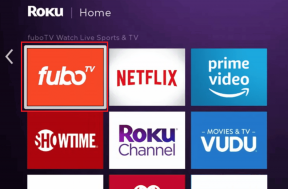I 7 migliori modi per correggere la rotazione dello schermo che non funziona su Android
Varie / / November 29, 2021
Mentre mostravi le foto delle tue vacanze e del viaggio del fine settimana, che hai scattato durante il tuo ultimo viaggio estivo. Provi a cambiare l'orientamento del telefono, ma lo schermo non ruota. Se ti sei mai trovato in una situazione simile a questa, non sei solo. Questo problema è stato segnalato da molti utenti Android ogni tanto.

Mentre la pura frustrazione quando accade qualcosa di simile è comprensibile, la ragione alla base di ciò potrebbe variare da impostazioni errate a sensori difettosi sul telefono. Per fortuna, ci sono alcune soluzioni che puoi provare a risolvere rapidamente il problema.
In questa guida, ti guideremo attraverso modi collaudati per risolvere il problema di rotazione dello schermo su Android. Cominciamo.
Anche su Guiding Tech
1. Controlla le impostazioni di rotazione automatica
Prima di approfondire altre soluzioni, dovresti ricontrollare l'impostazione di rotazione automatica sul telefono. Puoi trovarlo nel pannello Impostazioni rapide. Assicurati che la rotazione automatica sia abilitata.
In alternativa, puoi anche navigare in Impostazioni> Display> Avanzate e verificare se l'opzione "Rotazione automatica dello schermo" è abilitata.


A parte questo, se sei su Android 9 o versioni successive, tenendo il telefono di lato ti presenterà un'icona di rotazione automatica nell'angolo in basso a sinistra dello schermo. Toccandolo si ruoterà lo schermo senza abilitare l'impostazione di rotazione automatica.
2. Riavvia l'app
Se la rotazione automatica è abilitata e non funziona, il problema potrebbe essere correlato all'app. Puoi provare a riavviare prima l'app per vedere se la rotazione dello schermo funziona correttamente.
Alcuni lettori video o app di avvio su Android hanno un'opzione per sovrascrivere le impostazioni di rotazione automatica predefinite sul telefono. In questi casi, queste app portano la loro impostazione per ruotare lo schermo. Assicurati di controllare le impostazioni in-app dell'app in questione.
3. Riavvia il tuo telefono
Se il riavvio dell'app non aiuta, è ora di riavviare il telefono stesso. Il riavvio del telefono chiude tutte le app e i processi in esecuzione sul telefono, dandogli un nuovo inizio. Sorprendentemente, questa soluzione funziona bene mentre risoluzione dei problemi dell'interfaccia utente del sistema o eseguendo la risoluzione dei problemi di base su Android.
Anche su Guiding Tech
4. Consenti rotazione schermata iniziale
In Android, la rotazione dello schermo non funziona per schermate specifiche come la schermata Home, la schermata di blocco e la schermata di chiamata per impostazione predefinita. Quindi, se uno di questi schermi non ruota, non preoccuparti. È perché non l'hai abilitato.
Per abilitare la rotazione della schermata Home, tocca e tieni premuta l'area vuota nella schermata Home e seleziona Impostazioni Home. Quindi, attiva l'opzione "Consenti rotazione schermata Home".


Allo stesso modo, puoi abilitare la schermata di blocco e chiamare la rotazione dello schermo sul tuo telefono. Sebbene la maggior parte dei telefoni possa ruotare la schermata iniziale, non tutti i telefoni (inclusi i telefoni Pixel) consentono di ruotare la schermata di blocco e la schermata di chiamata.
5. Calibra i sensori
Se i metodi di cui sopra non hanno risolto il problema di rotazione dello schermo, è ora di scavare un po' in profondità e controllare l'accelerometro e il sensore G sul telefono. Se il problema è correlato a uno di questi sensori, puoi provare a ricalibrarli per risolverlo.
Per farlo, puoi utilizzare un'app di terze parti dedicata come Fisica Toolbox Sensor Suite per testare e calibrare i sensori sul dispositivo. Quindi, dopo aver ricalibrato i sensori del telefono, prova a vedere se la rotazione automatica funziona correttamente.
6. Verifica la presenza di app difettose in modalità provvisoria
Modalità provvisoria su Android è un ottimo strumento per la risoluzione dei problemi e per scoprire cosa sta causando il comportamento anomalo del telefono da solo. A volte, le app installate di recente possono causare un comportamento anomalo del telefono. Per assicurartene, prova prima ad avviare il telefono in modalità provvisoria.
Per accedere alla modalità provvisoria, tieni premuto il pulsante di accensione sul telefono. Ora tocca e tieni premuta l'opzione Spegni. Quando richiesto, tocca OK per confermare.

In modalità provvisoria, controlla e verifica se la rotazione dello schermo funziona correttamente. In tal caso, è una delle app installate di recente sul telefono che causa il problema. Disinstallali uno per uno e vedi se risolve il problema.
7. Aggiorna il tuo Android
I produttori di telefoni inviano costantemente aggiornamenti software per correggere eventuali problemi o bug noti nel software. Quindi, ti consigliamo di tieni aggiornato il tuo telefono Android all'ultima versione software disponibile.
Per aggiornare il telefono, apri le impostazioni e vai a Sistemi. Quindi, espandi il menu Impostazioni avanzate e tocca l'opzione Aggiornamento del sistema per scaricare e installare eventuali aggiornamenti disponibili.
Anche su Guiding Tech
Rotazione garantita
Funzioni come la rotazione dello schermo sono parte integrante del nostro uso quotidiano. Ti rendi conto della sua importanza quando smette di funzionare. Si spera che una delle soluzioni di cui sopra abbia funzionato per te. In caso contrario, potrebbe trattarsi di un problema relativo all'hardware ed è ora di visitare un centro di assistenza autorizzato per risolverlo.